Skelbimas
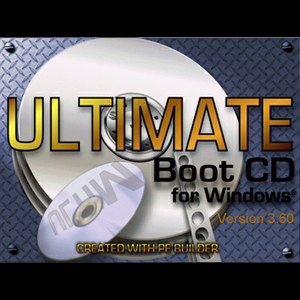 „Linux“ vartotojai mėgsta girtis savo nuostabiais tiesioginiais kompaktiniais diskais, kalbėdami apie tai kiekvienas „Windows“ vartotojas turėtų turėti tiesioginį „Ubuntu“ kompaktinį diską 4 priežastys, kodėl kiekvienas „Windows“ vartotojas turėtų turėti „Ubuntu Live“ kompaktinį diską Skaityti daugiau . Jie atkreipia dėmesį: šie kompaktiniai diskai suteikia prieigą prie kompiuterio, net jei turite rimtų sistemos klaidų.
„Linux“ vartotojai mėgsta girtis savo nuostabiais tiesioginiais kompaktiniais diskais, kalbėdami apie tai kiekvienas „Windows“ vartotojas turėtų turėti tiesioginį „Ubuntu“ kompaktinį diską 4 priežastys, kodėl kiekvienas „Windows“ vartotojas turėtų turėti „Ubuntu Live“ kompaktinį diską Skaityti daugiau . Jie atkreipia dėmesį: šie kompaktiniai diskai suteikia prieigą prie kompiuterio, net jei turite rimtų sistemos klaidų.
Tačiau kai kuriems „Windows“ vartotojams visiškai nepatinka išmokti naudotis „Linux“ norint išspręsti „Windows“ problemas. Laimei, kad naudojant nemokamus įrankius, visiškai įmanoma pasidaryti geriausią „Windows“ įkrovos kompaktinį diską. Žinoma, jums prireiks legalios „Windows XP“ kopijos, tačiau darant prielaidą, kad turite viską, ką jums reikia padaryti, atlikite toliau nurodytus paprastus veiksmus.
Šiame galutiniame „Windows“ įkrovos kompaktiniame diske bus viskas, ko jums reikia norint išgelbėti sutrikusią sistemą, pradedant duomenų atkūrimo programine įranga ir baigiant antivirusiniais skaitytuvais. Geriausia, kad beveik visi pridedami įrankiai yra nemokami.
1 veiksmas: raskite arba nusipirkite „Windows XP“ kompaktinį diską
Pirmas dalykas, kurio jums reikės, yra „Windows XP“ kompaktinis diskas. Idealiu atveju šis kompaktinis diskas bus 2 pakeitimų paketo diskas, nors kai kurie 1 pakeitimų paketo diskai gali veikti. Viskas, kas senesnė, neveiks. Taip pat verta paminėti, kad kai kurie originalių įrenginių kompaktiniai diskai, kurie dažniausiai būna su naujais kompiuteriais, neveiks. Idėja yra turėti mažmeninės prekybos diską, paprastai įsigyjamą atskirai nuo kompiuterio.
Žemiau esančiuose komentaruose nediskutuokite apie tai, kas susiję su „Windows XP“ piratavimu; jis bus pašalintas.
Gavę kompaktinį diską, įdėkite jį į diską, nepaisydami jokių automatinių raginimų. Darbas iš ISO? Ištraukite visus failus naudodami 7-užtrauktukas „7Zip“: nemokama neįprastų archyvo formatų išpakavimo programa Skaityti daugiau ar bet kurią kitą programą, kuri gali išarchyvuoti ISO failus.
2 veiksmas: įdiekite „UBCD4Win“
Šis žingsnis yra paprastas; tiesiog atsisiųskite UBCD4WIN [nebėra prieinamas] ir įdiekite. Atsisiuntimas yra gana didelis, todėl tikėkite šiek tiek palaukti, jei jūsų ryšys lėtas. Diegimo procesas yra gana standartinis; tiesiog vykdykite nurodymus.
„UBCD4WIN“ yra programinės įrangos dalis, galinti paimti duomenis iš „Windows XP“ kompaktinio disko ir su ja sukurti tiesioginę aplinką. Kaip lengvai pamatysite kitame veiksme, tvarkykles ir daugybę programinės įrangos galite lengvai pridėti prie rinkinio.
Atminkite, kad ši programinė įranga yra tik „Windows“, todėl „Linux“ ir „Mac“ vartotojai negali ja naudotis neturėdami prieigos prie „Windows“ kompiuterio. Atsiprašau!
3 veiksmas: nustatykite kompaktinį diską
Dabar mes einame į linksmąją dalį. Paleiskite UBCD4WIN ir pamatysite pagrindinę sąsają:

Nukreipkite „Šaltinio“ kelią į „Windows“ diegimo failus. Jei naudojate kompaktinį diską, tai tiesiog jūsų kompaktinių diskų įrenginys. Jei išspausdinote failus iš ISO, tai yra aplankas, kuriame dabar yra failai.
Jei turite papildomų failų, kuriuos norite įtraukti į kompaktinį diską, naudokite „Custom“.
Būtinai peržiūrėkite mygtuką „Papildiniai“ lango apačioje. Čia galite sukonfigūruoti, kurios papildomos programos bus ir nebus įtrauktos į kompaktinį diską.
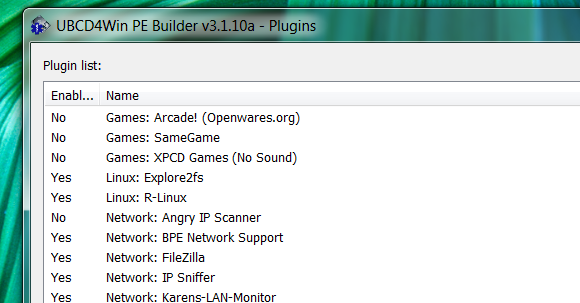
Šie failai yra nuo antivirusinių skaitytuvų iki diskų taisymo įrankių, todėl būtinai eikite į šį sąrašą.
Kai būsite pasiruošę eiti, nesivaržykite paspausti „Sukurkite“. Tai pradės procesą ir paprašys susitarti su Window's EULA:
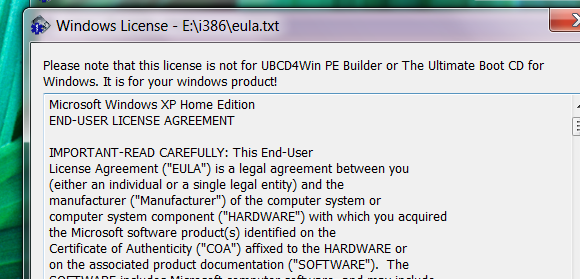
Darant prielaidą, kad procese nėra klaidų, jūsų ISO bus sukurtas. Nesivaržykite išbandyti naudodamiesi „Virtualbox“ įsitikinti, kad viskas veikė tinkamai.
4 žingsnis: įrašykite savo ISO
Norite įrašyti savo ISO į diską? Peržiūrėkite šį sąrašą nemokamų „Nero“ alternatyvų Geriausios, nemokamos „Nero“ CD / DVD įrašymo įrenginių alternatyvosNegaiškite pinigų CD / DVD įrašymo įrankiui! Nemokama programa gali būti viskas, ko jums reikia. Čia mes sudarėme penkias „Nero Burning ROM“ alternatyvas jūsų „Windows“ kompiuteriui. Skaityti daugiau rasti geriausią įrankį šiam darbui. Aš labai rekomenduoju CDBurnerXP.
5 žingsnis: įkelkite savo ISO
Liko tik vienas žingsnis: paleidimas iš pagrindinio įkrovos kompaktinio disko. Įdėkite kompaktinį diską į savo kompiuterį, tada paleiskite sistemą iš naujo. Dabar reikia paleisti įkrovos parinktis. Kaip tai padaryti, priklauso nuo jūsų kompiuterio; Pvz., „Dell“ paspausite F8. Nepanikuokite; paprastai paleidimo metu pateikiamos instrukcijos ekrane, o užstrigę visada galite susipažinti su savo vadovu.
Kai tik įkelsite kompaktinį diską, būsite prisijungę! Turėsite paleidžiamą „Windows“ aplinką, kurioje yra daugybė nemokamų įrankių:

Ar šis procesas jums pavyko? Ar galite galvoti apie šio nuostabaus įrankių rinkinio naudojimą? Palikite komentarus žemiau ir nedvejodami nukreipkite mus į geresnius darbo įrankius.
Justinas Potas yra technologijų žurnalistas, įsikūręs Portlande, Oregone. Jis myli technologijas, žmones ir gamtą ir stengiasi džiaugtis visais trimis, kai tik įmanoma. Šiuo metu „Twitter“ galite pabendrauti su Justinu.